Windows10 64位游戏专业版怎么装的教程
- 分类:Win10 教程 回答于: 2022年02月22日 13:04:00
为了给游戏爱好用户提供良好的游戏环境,不在游戏中出现错误提示,小白官网给大家提供了全方位的游戏集合,使我们在玩游戏是不再出现错误提示影响,对此,我们该如何安装win10游戏版系统呢?接下来,小编就把win10游戏版的安装方法带给大家。
Windows10 64位游戏专业版
工具/原料:
系统版本:windows7
品牌型号:台式机/笔记本电脑
制作工具:小白一键重装系统
软件版本:V2290
方法步骤:
1.首先我们打开工具,在页面中找到windows10游戏专业版系统进行下载。
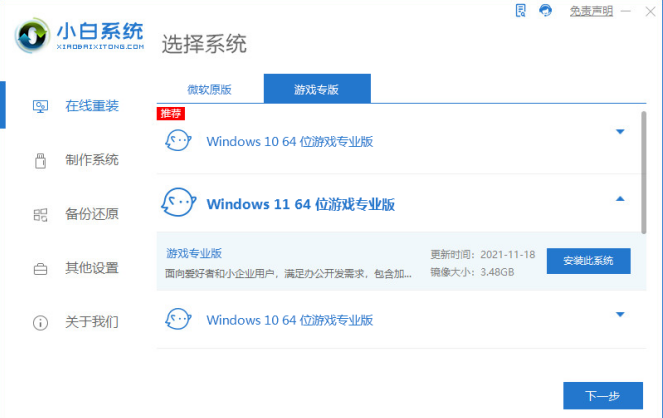
2.等待工具开始下载镜像文件资料和驱动,我们需等待系统下载完成。
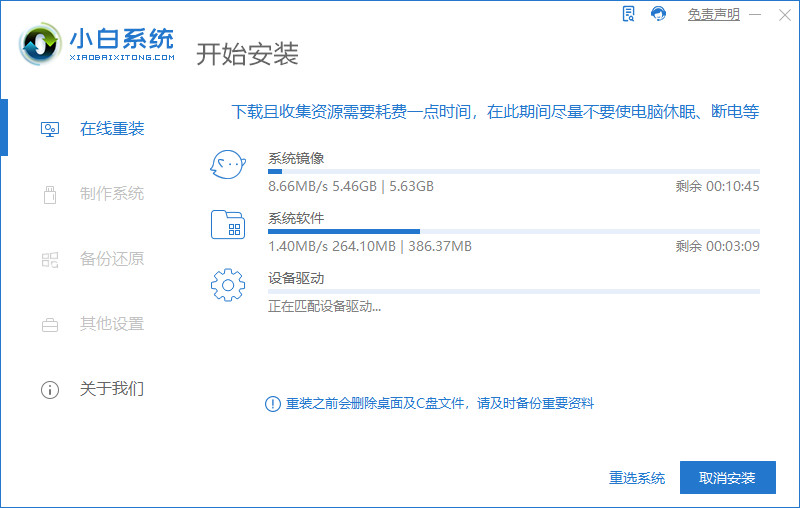
3.系统下载完成后,将电脑进行重启的操作。
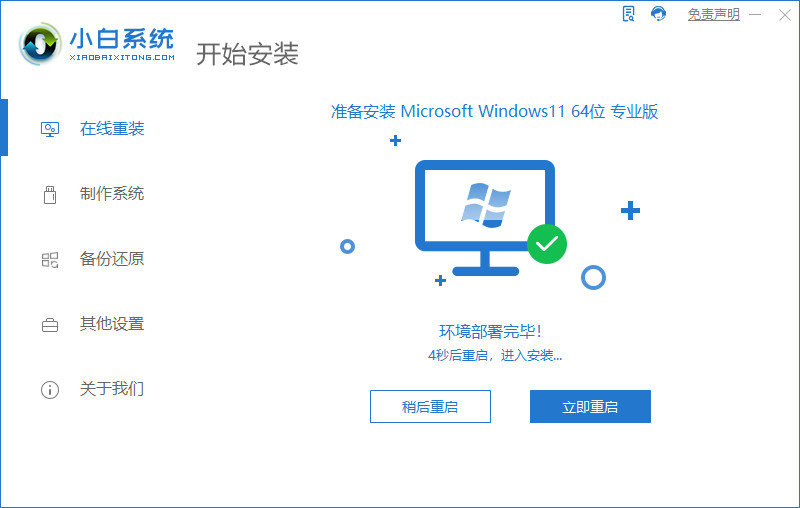
4.重启进入这个页面后,我们选择第二个选项进入pe。
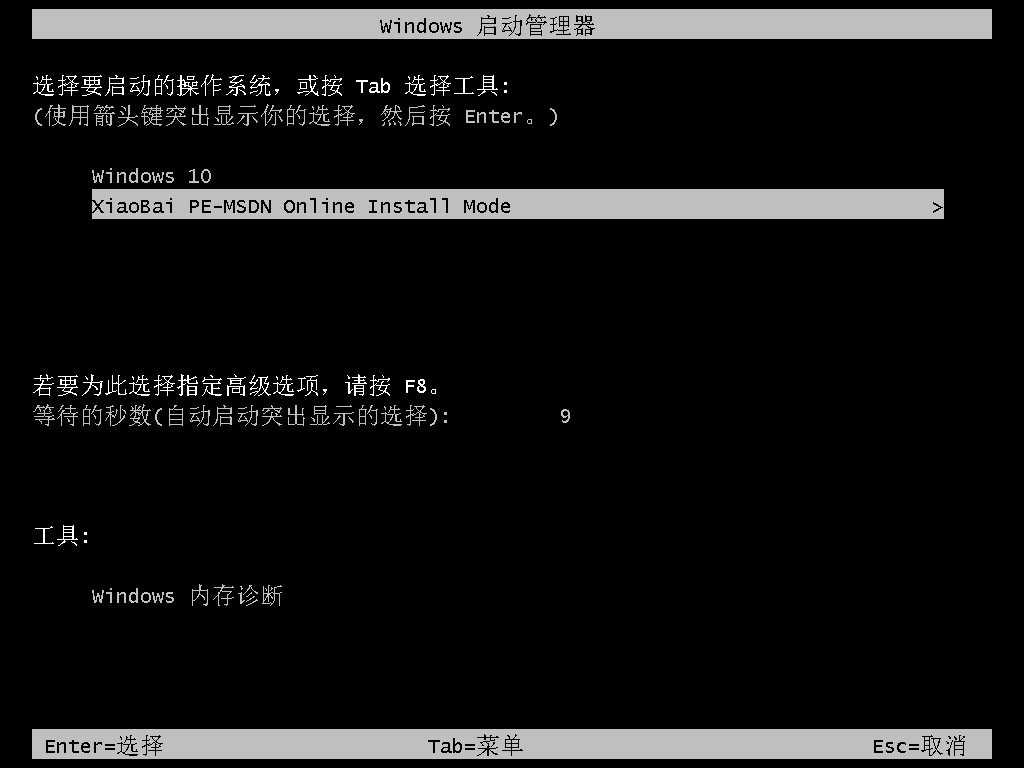
5.装机工具会自动安装系统,无需手动干涉。
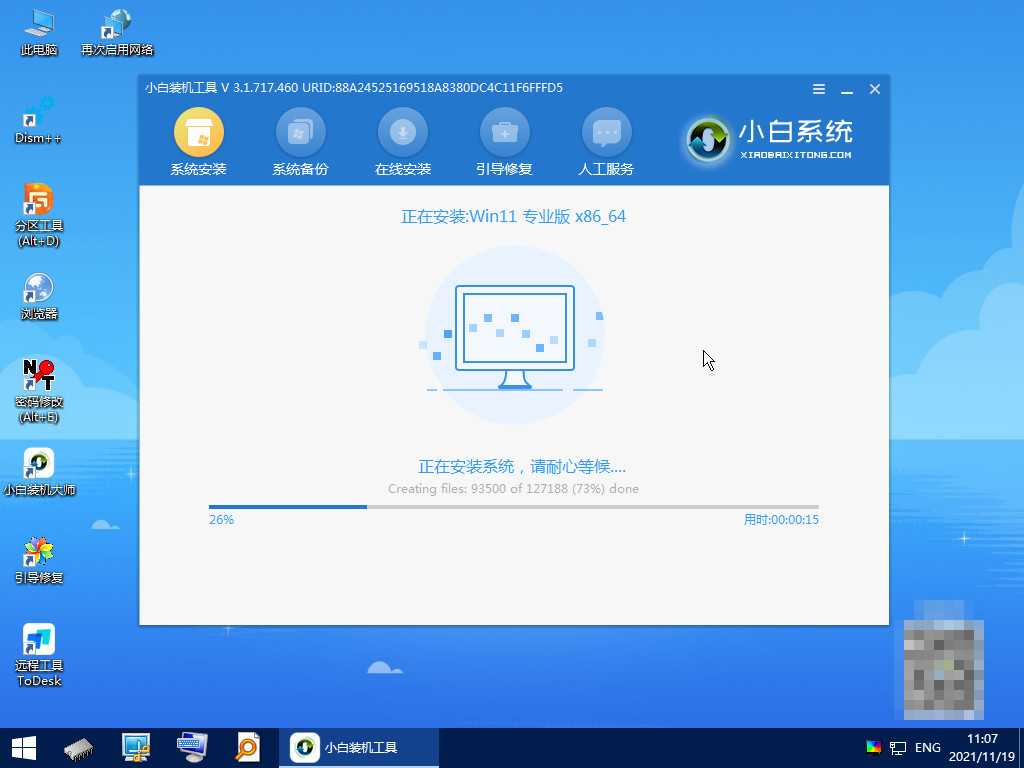
6.当系统安装完成时,我们选择页面下方“立即重启”选项。
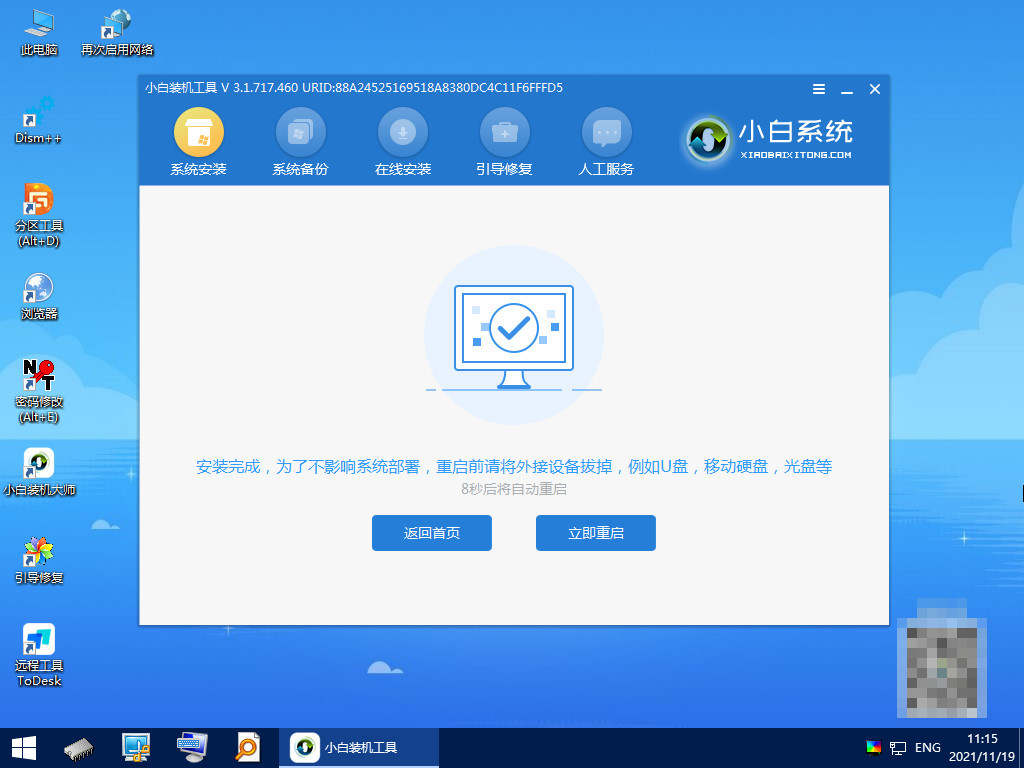
7.当重启进入新的页面时,安装就成功啦。
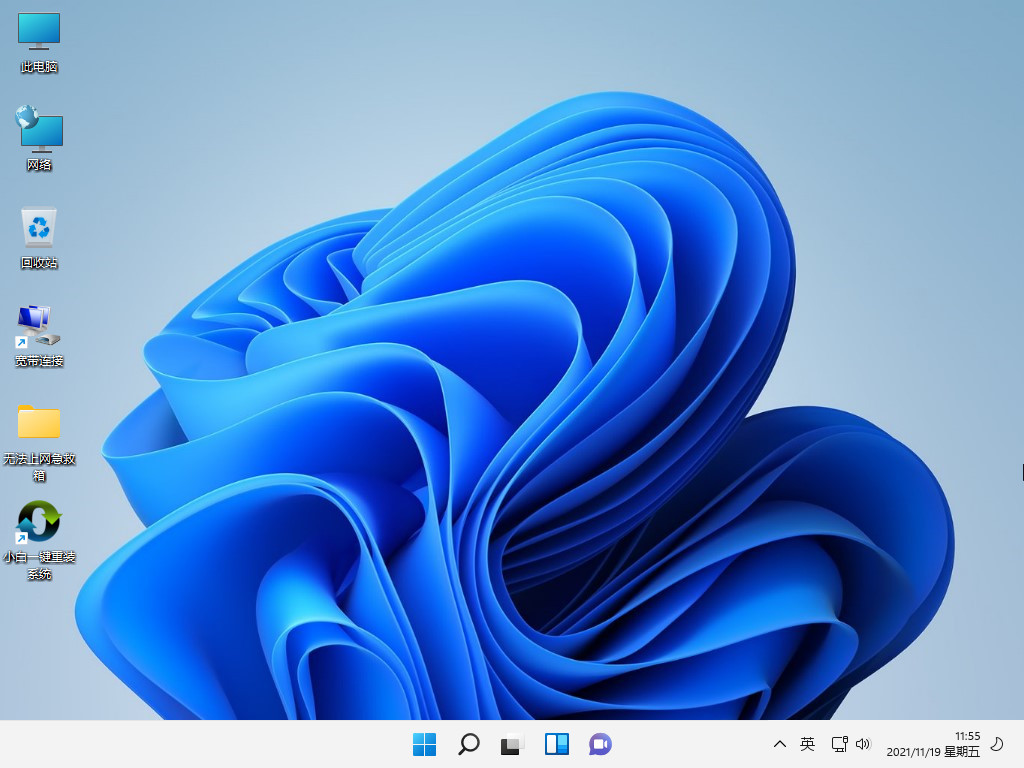
拓展资料:电脑安装win10系统的更多方法
小白u盘启动工具安装win10教程
如何一键安装win10系统
系统安装u盘安装win10系统教程
注意事项:注意将电脑桌面的重要文件资料进行备份。
总结:
在工具的主页面中找到windows10游戏专业版系统进行下载;
等待下载完成后我们将电脑重启;
重启时按第二个选项进入pe;
装机工具会自动安装系统;
系统安装完成时再次重启电脑;
最后重启进入新的页面,安装就完成啦;
这就是win10游戏版的安装方法内容所在,希望能够给大家提供帮助。
 有用
26
有用
26


 小白系统
小白系统


 1000
1000 1000
1000 1000
1000 1000
1000 1000
1000 1000
1000 1000
1000 1000
1000 1000
1000 1000
1000猜您喜欢
- 找不到网络路径,小编教你0x80070035找..2018/06/29
- 笔记本电脑重装系统步骤教程图解..2021/08/01
- win10关闭win11更新2022/08/31
- office安装,小编教你怎么安装office20..2018/08/28
- 安装win10系统蓝屏怎么解决2022/02/22
- 演示小白装机给电脑装系统win10教程..2022/04/06
相关推荐
- ps羽化快捷键,小编教你ps羽化快捷键是..2018/04/10
- windows10的图标,小编教你如何恢复默..2017/12/12
- uefi模式是否可以安装win10镜像系统..2021/04/12
- 联想笔记本电脑重装系统win10..2023/03/21
- 系统崩溃,小编教你怎么解决系统崩溃的..2018/05/28
- 小编教你恢复格式化数据的方法..2018/10/29

















